哈喽,幻隐小伙伴,最近几次安装虚拟机失败最终锁定在卸载残留问题导致,然后用Total Uninstall 可以轻松的移除任何安装在系统中的第三方应用程序,通过精确分析已安装程序并创建安装日志功能,即使在没有程序自带的卸载程序组件的帮助下,同样能够执行对待卸载程序的完全卸载与清理…
所以说长期卸载软件不干净,会使系统的“垃圾”越来越多,也是系统臃肿、运行变慢的原因之一。而Total Uninstall 专业版,绝对算得上一款好用的卸载神器。
具体我们来安装体验下:
Total Uninstall,采用独有的先分析后卸载方式,不留半点残迹,还能监视软件安装信息,即使是那种很顽固的软件也能够轻松的卸载。
最新版安装程序来源于官网,测试发现未注册好像不影响使用,也可能在试用期内。如果介意可以按照下面步骤升级为专业版。
压缩包内置补丁 version,如有需要你可以对软件进行简单解锁,不然只是显示软件未注册,但功能不受限制。
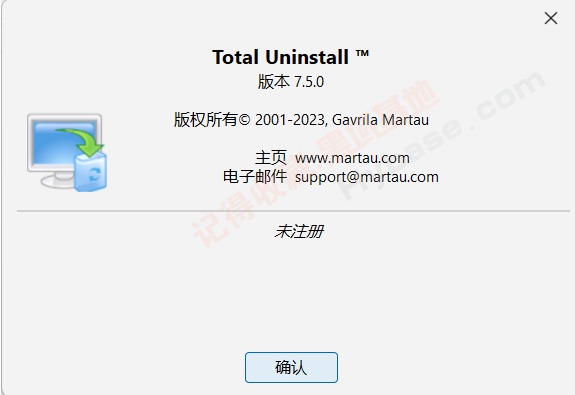
首次使用:
需要安装 Total Uninstall 程序,安装目录、软件语言、创建快捷方式默认即可。
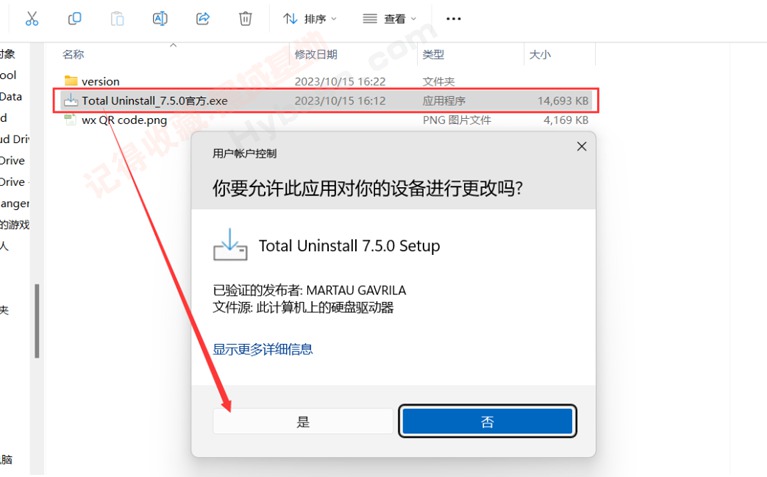
以默认安装到C盘为例:
在桌面上打开 Total Uninstall 文件的所在位置,回到解压好的文件中复制 version.dll 到软件安装目录即可。
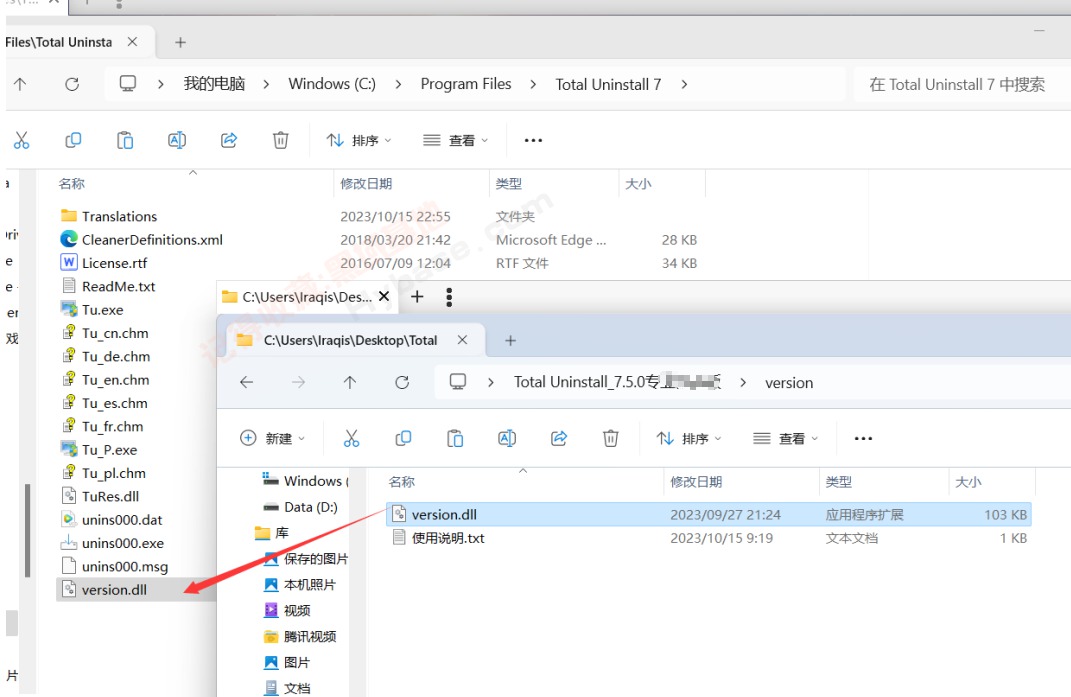
把程序文件夹中的“Tu.exe”重命名为“Tu_P.exe”,这样就大功告成!
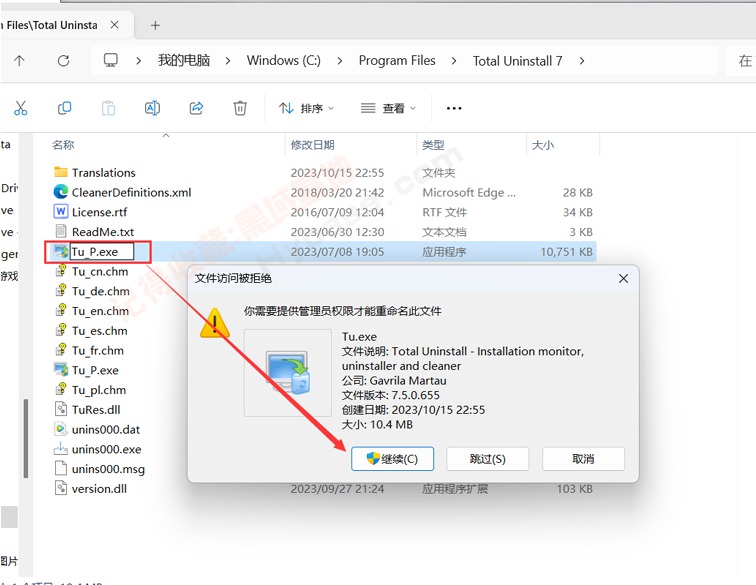
打开软件:
回到桌面再次打开该软件后,即已解锁专业版。
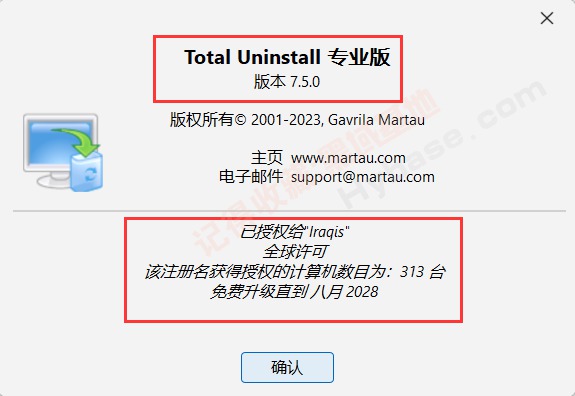
打开软件之后,你会忍不住惊叹该工具的专业,这里直接将软件所在路径,以及注册表所在地展示了出来。
举个例子:
这边点击要卸载的软件,经过短暂分析后右边就可以看到详细的文件系统、注册表、安装服务和设备等信息。
你可以看到哪怕软件安装在D盘,在系统盘里面也会产生与之对应的文件系统,清晰直观。
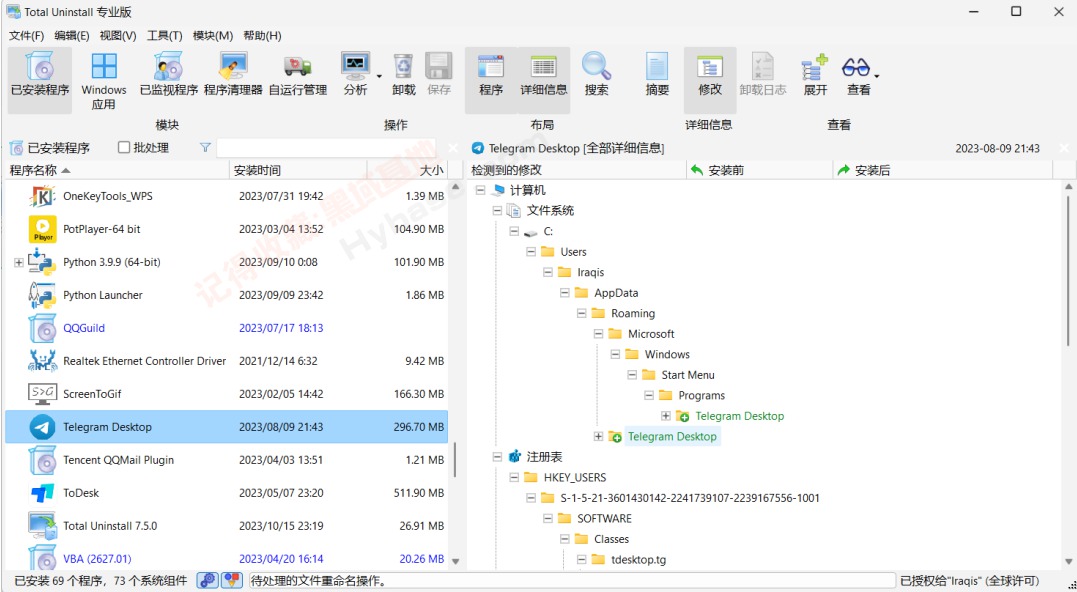
软件卸载使用也很简单:
我们选中需要卸载的软件,经过分析之后再点击上面的卸载就行。
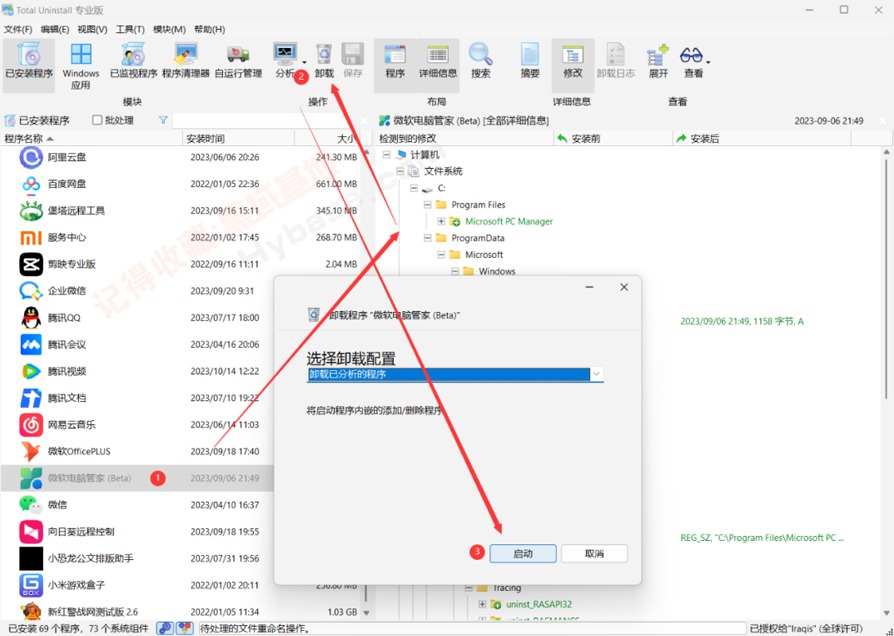
卸载完成:
分析残留,提示继续卸载,删除剩余的文件夹、文件、注册表主键和键值。不用纠结,直接选择卸载/删除。
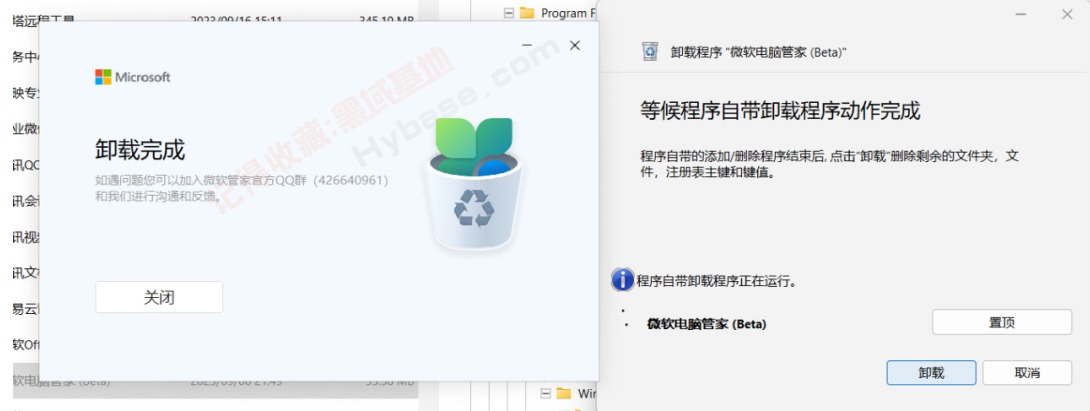
既不会遗留垃圾文件:
然后还能还原注册表等处的变动,这样在卸载时就可以将垃圾文件从系统中删除干净,远离垃圾文件带来的不良影响。
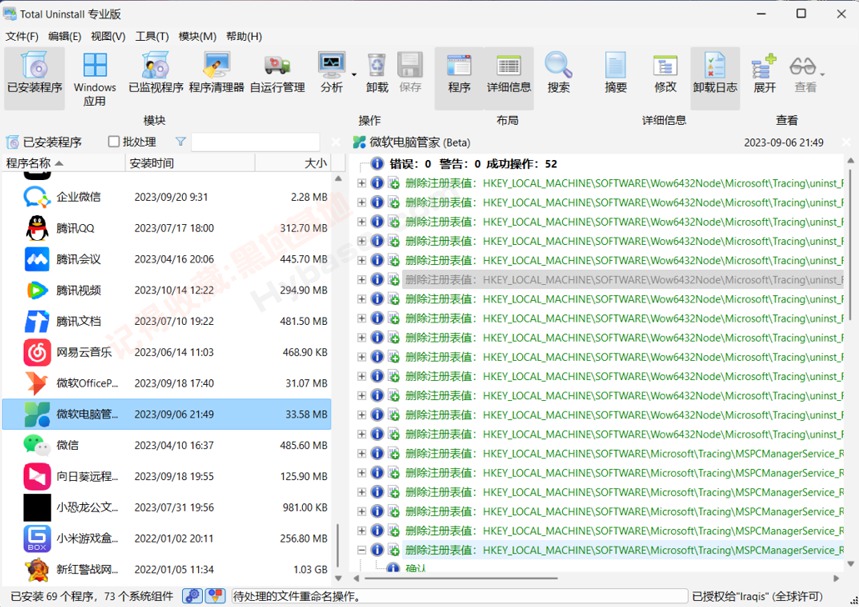
卸载Windows自带:
软件甚至还可以把 Windows 自带的系统程序都能给干掉,真的是太强了。
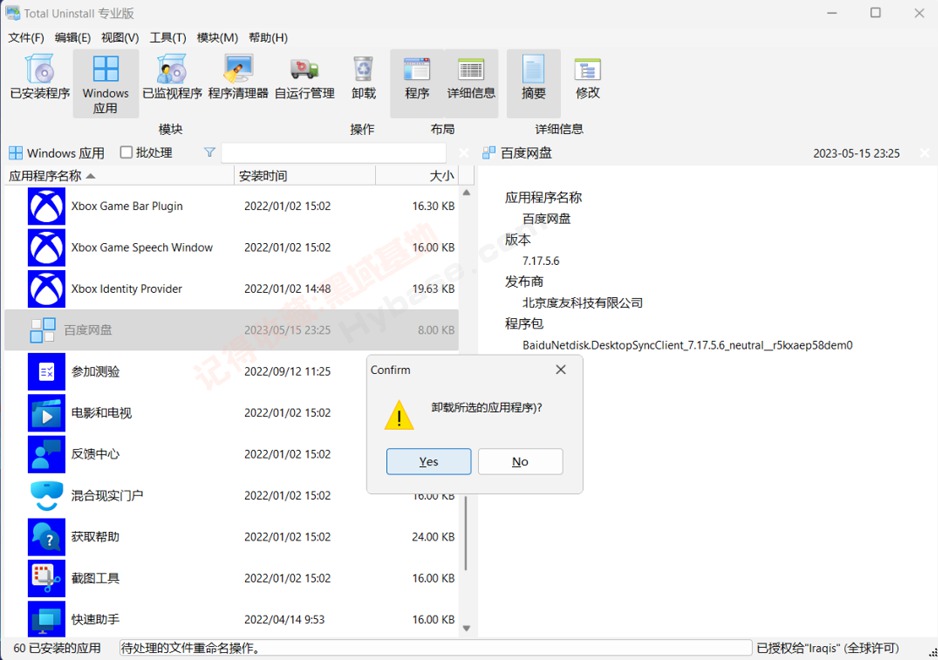
对于一些在windows程序列表内没有的文件,在缺失软件自身携带的Uninstall卸载程序的时候,我们可以利用Total Uninstall工具将其强力卸载。
方法同样很简单,只需要将执行文件拖到Total Uninstall中进行分析,然后卸载即可!

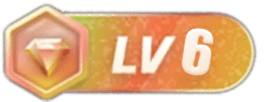


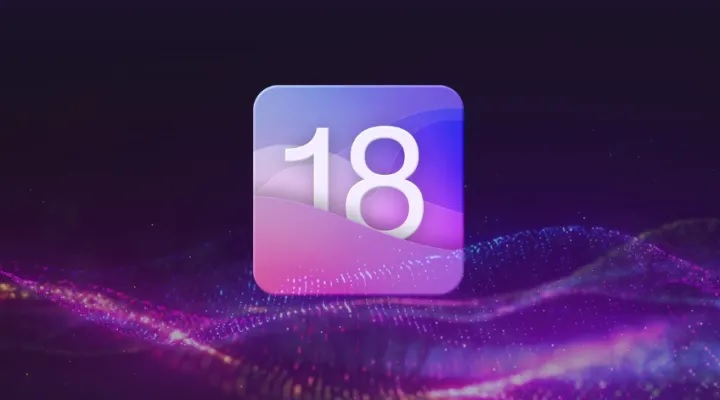


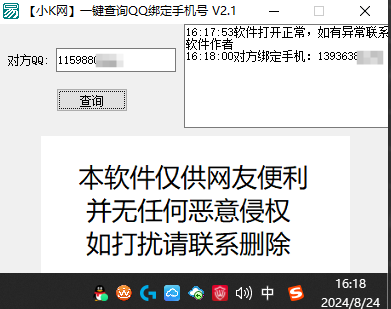
![[TV] 永不升级无广告 当贝桌面 v4.1.6养老版-幻隐社区](https://www.hybase.com/soft/UploadPic/2023-9/20239121655743854.jpg)
![[Android] 大佬的跳广告规则就是香 李跳跳v2.2导入规则版-幻隐社区](https://www.hybase.com/soft/UploadPic/2023-11/2023112220542016528.jpg)


![[Windows] 一键部署本地AI绘画神器 Fooocus v1.1.10附大模型-幻隐社区](https://www.hybase.com/soft/UploadPic/2023-8/202382123445724958.jpg)




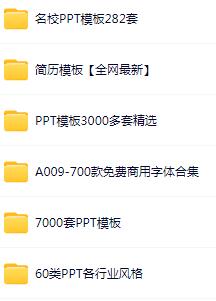

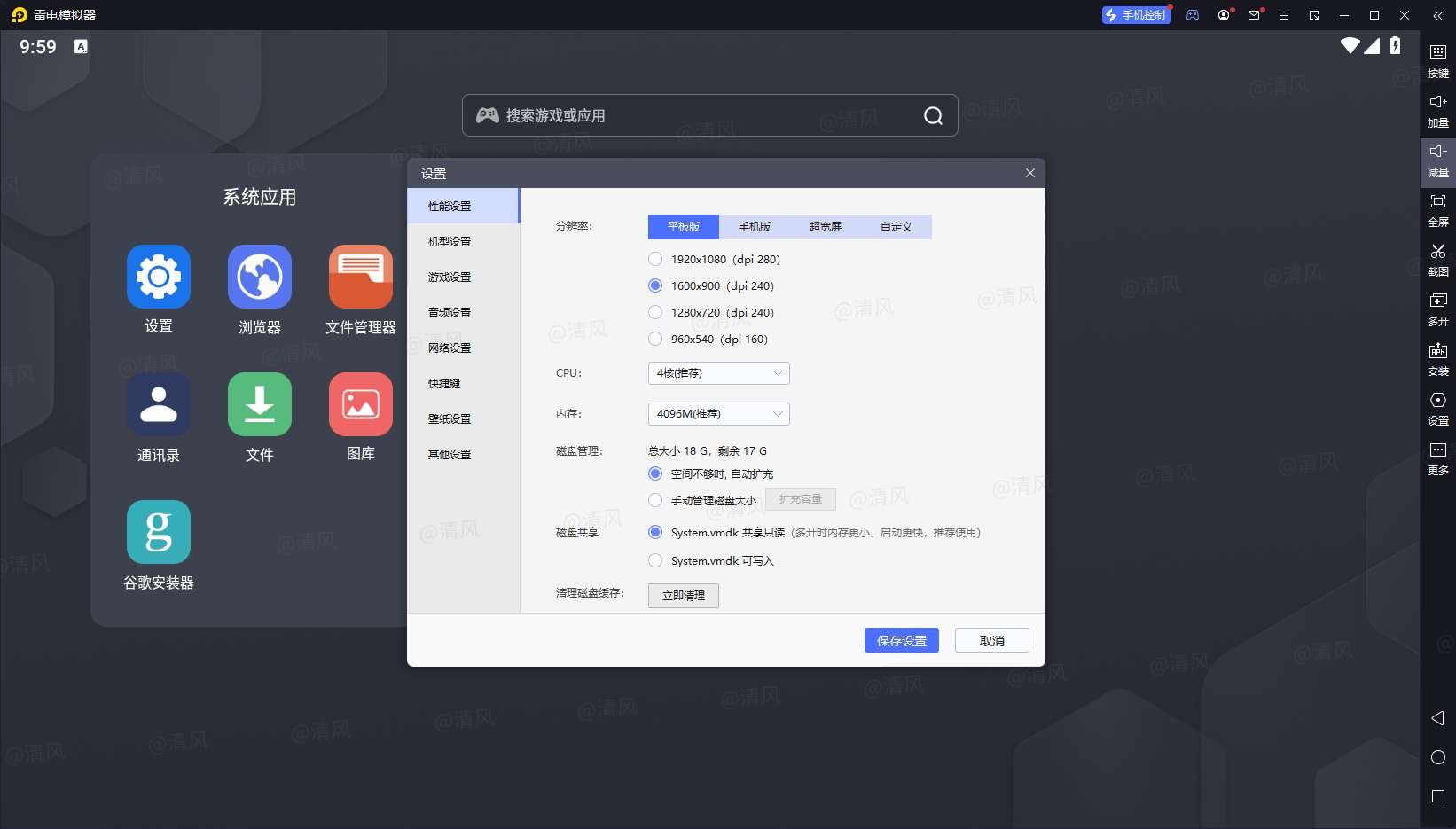
暂无评论内容